EPUB je jedan od najpoznatijih formata koji koristiizdavači e-knjiga za objavljivanje svojih knjiga na više platformi. Razlog njegove popularnosti leži u činjenici da je dizajniran za ponovno punjenje sadržaja, omogućavajući čitanje softvera da tekst na bilo kojem uređaju za prikaz bude optimalno prikazan. Format izvorno podržavaju svi moderni čitači e-knjiga, poput Amazon Kindle serija i Barnes & Noble Nook serija, a širok raspon aplikacija za čitanje e-knjiga dostupnih za PC, Mac, iOS, Android, Windows Phone i mnoge druge operativne sustave također imaju EPUB podržavaju. Međutim, alat koji danas imamo nije usmjeren na čitanje EPUB datoteka. Podesite EPUB je prijenosni program za Windows kojiomogućuje vam uređivanje EPUB datoteka i spremanje uređenih verzija zadržavajući sve izvorne formate. Što je još bolje, omogućava vam uređivanje u omiljenom uređivaču teksta.
Tijekom instalacije nudi vam se program za postavljanjeinstalirati puno drugih besplatnih alata zajedno sa Tweak EPUB. Pobrinite se da poništite sve opcije kako ne biste dobili neželjeni softver na vašem računalu.
Čim pokrenete aplikaciju, preglednik datoteka otvorit će se nad glavnim prozorom, omogućujući vam da odaberete EPUB datoteku koju želite urediti.
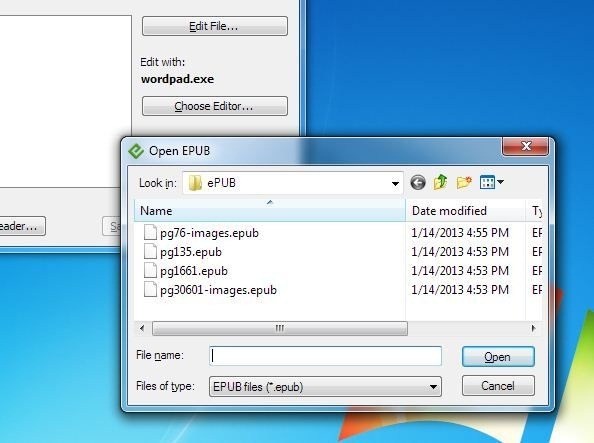
Nakon što uložite datoteku, moći ćete je vidjetipopis svih njegovih stranica odvojeno, što olakšava lociranje stranica koje želite urediti. Dvaput kliknite bilo koju stranicu s popisa da biste je otvorili u zadanom uređivaču teksta. Prema mom iskustvu, Notepad je odabran kao zadani uređivač teksta i morao sam ga promijeniti u WordPad jer prijašnji ne podržava oblikovanje u stilu CSS-a. Možete promijeniti zadani uređivač u svoj omiljeni pomoću gumba Select Editor.
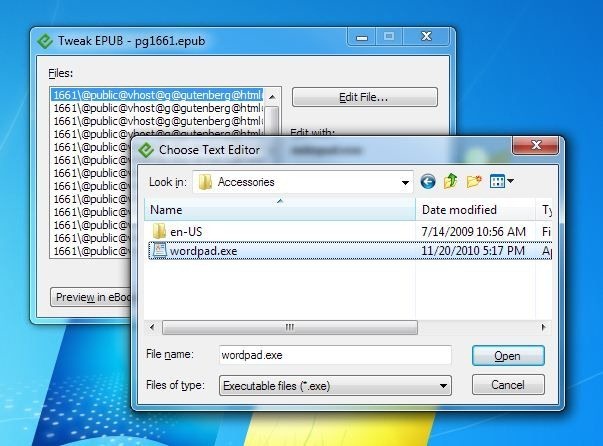
Kad ste odabrali željeni uređivač, samo dvaput kliknite stranicu s popisa da biste je otvorili i uredili kao uobičajeni dokument.
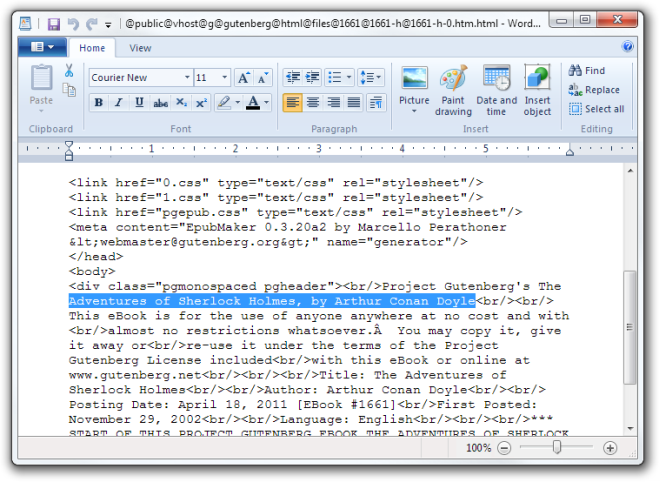
Kada završite s uređivanjem, spremite datoteku, zatvorite je i pritisnite glavni gumb sučelja Spremi promjene.
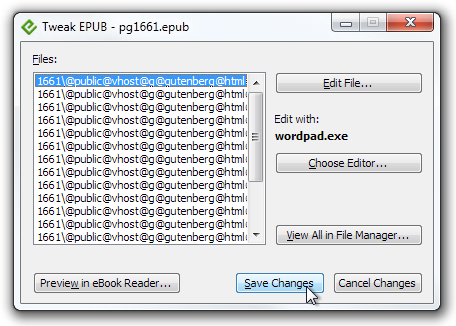
Promjene možete vidjeti otvaranjem datoteke u bilo kojem EPUB čitaču, kao što je FBReader koji smo koristili u našem testiranju.
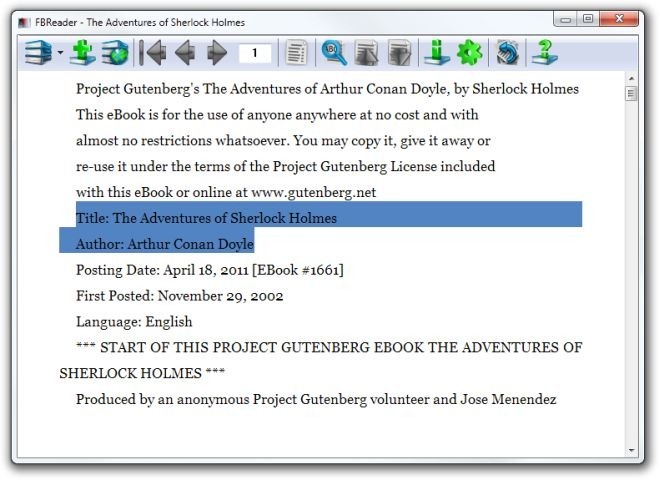
Ono što Tweak EPUB čini izvrsnom je razina jednostavnosti koju nudi u uređivanju EPUB datoteka. Prijenosna aplikacija radi i u 32-bitnoj i u 64-bitnoj verziji sustava Windows XP, Windows Vista, Windows 7 i Windows 8.
Preuzmite Tweak EPUB







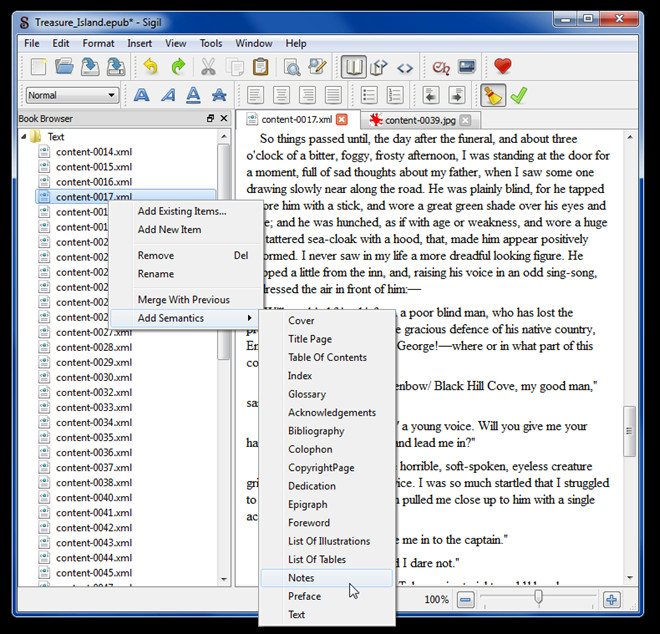
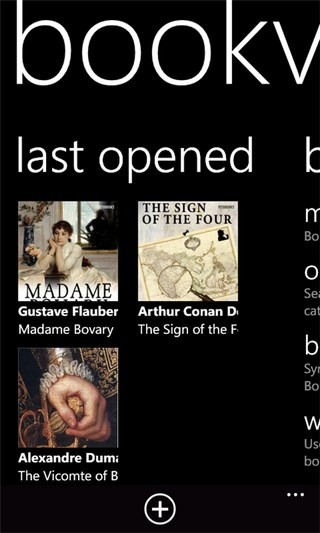




komentari